Содержание:
Шаг 1: Установка расширения
Установка расширения SaveFrom в Mozilla Firefox — первое, что нужно сделать перед тем, как перейти к ознакомлению с инструкциями по взаимодействию с данным инструментом. Принцип инсталляции немного отличается от стандартного, поскольку есть вероятность периодического удаления приложения из официального магазина Mozilla. Проще всего отыскать правильную версию для инсталляции можно так:
Скачать SaveFrom для Mozilla Firefox с официального сайта
- Используйте ссылку выше, чтобы перейти на официальную страницу разработчиков расширения, где выберите раздел «Установить».
- Произойдет автоматическое определение используемого браузера, после чего появится еще одна кнопка «Установить», по которой тоже следует нажать.
- Откроется новая вкладка с официальным магазином Firefox Add-Ons, откуда и происходит инсталляция расширения путем клика по кнопке «Добавить в Firefox». Если же на текущий момент дополнение удалено из магазина, на сайте будет опубликована инструкция по альтернативной инсталляции.
- Подтвердите установку, выбрав соответствующий вариант ответа во всплывающем меню.
- Как только инсталляция выполнится, появится уведомление с лицензионным соглашением, которое нужно принять, чтобы начать работу с расширением.
Шаг 2: Настройка SaveFrom
Конечно, ничего не помешает прямо сейчас перейти к использованию расширения в браузере, но лучше заранее просмотреть все доступные настройки и решить, какие и в какой ситуации использовать.
- Откройте меню SaveFrom и нажмите «Обновить ссылки». Это позволит исправить неполадки, возникающие при проблемах с обнаружением доступного медиаконтента для скачивания на разных сайтах.
- Используйте переключатель «Отключить на этом сайте», чтобы решить, будет ли расширение функционировать на текущем сайте.
- Перейдите в раздел «Настройки», чтобы ознакомиться со всеми доступными параметрами расширения.
- Первый пункт позволяет решить, нужно ли постоянно отображать запрос при попытке скачивания файлов. В разделе «Модули» вы сами решаете, на каких популярных сайтах SaveFrom будет работать и отображать кнопки для скачивания видео, аудио или фотографий.
- Ниже находятся пункты, относящиеся к фирменному приложению Ummy. Оно тоже предназначено для скачивания роликов или музыки, но всплывающие подсказки об этой программе нужны далеко не всем пользователям, поэтому их можно отключить в данном меню.
Шаг 3: Скачивание медиаконтента
Сейчас рассматриваемое браузерное дополнение позволяет скачать как видео, так и фото с музыкой с разных сайтов. Для этого можно использовать разные методы, предусмотренные разработчиком. Разберем их все по очереди.
- Начнем с YouTube, по аналогии с которым работают и другие видеохостинги. На этом сайте кнопка для скачивания отображается под видео, а на других она может находиться сбоку или в самом плеере. Нажмите по ней, чтобы открыть список доступных загрузок.
- Определитесь, в каком качестве хотите получить видео на свой компьютер.
- Если кликнете по кнопке «Еще», появится больше форматов с разными параметрами, загрузка которых доступна только через упомянутый выше Ummy.
- В случае с аудио кнопка для загрузки отображается справа от его названия. Это же касается и плейлистов, например во ВКонтакте.
- Откройте меню расширения, чтобы сразу скачать все находящиеся на странице аудио или целые плейлисты.
- Сканирование списка файлов займет несколько секунд, после чего вы можете ознакомиться с найденными композициями и загрузить их на свой компьютер.
- То же самое касается и фотографий, если, например, необходимо загрузить целый альбом в той же социальной сети.
 lumpics.ru
lumpics.ru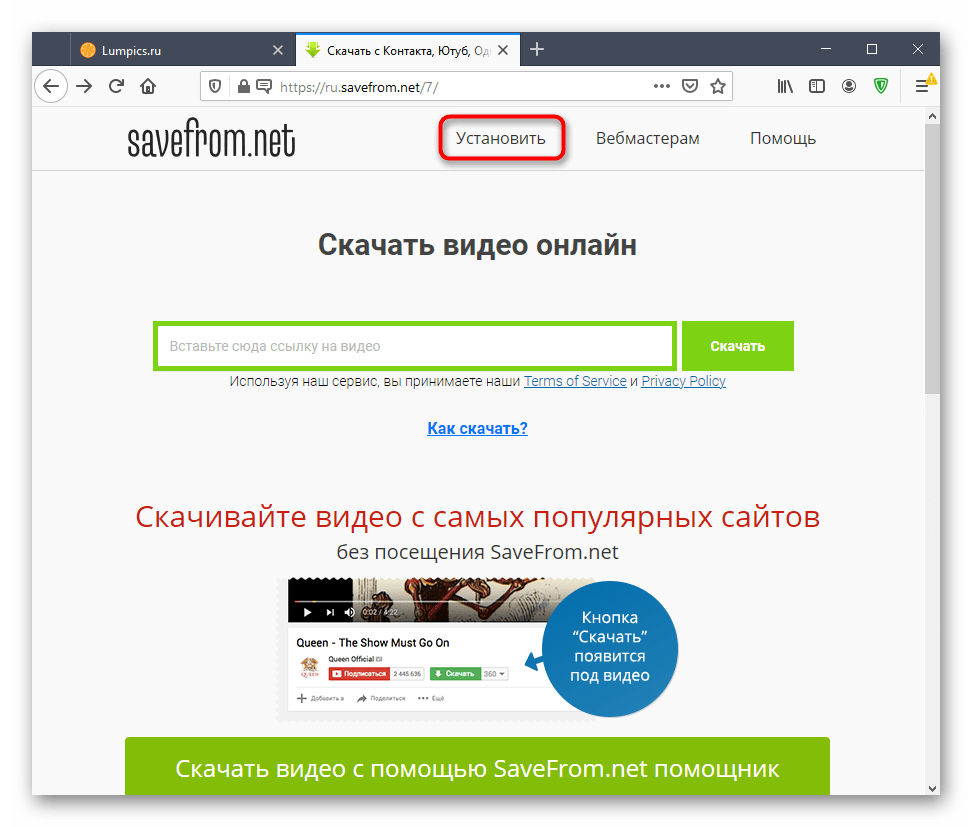
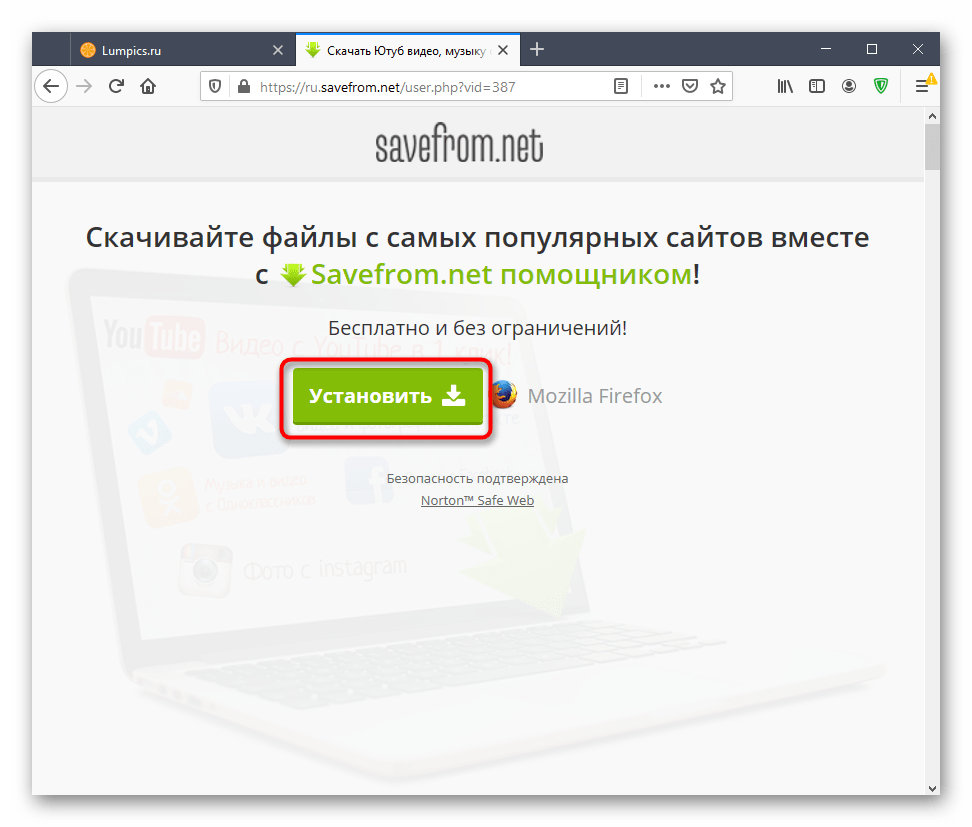
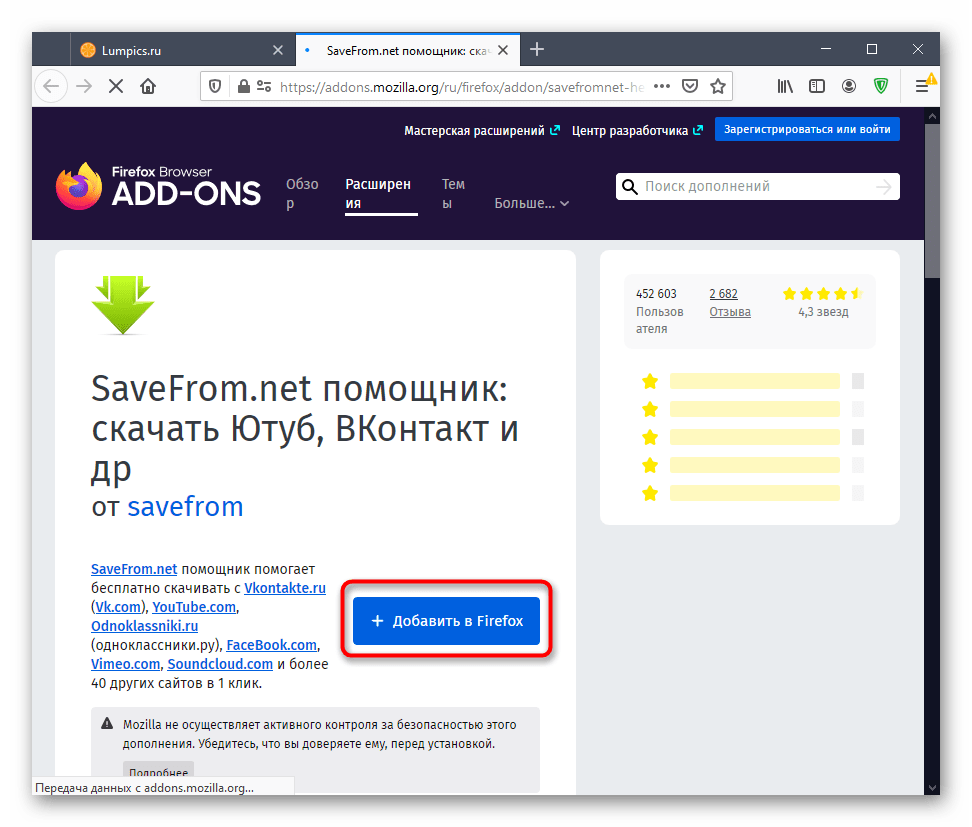
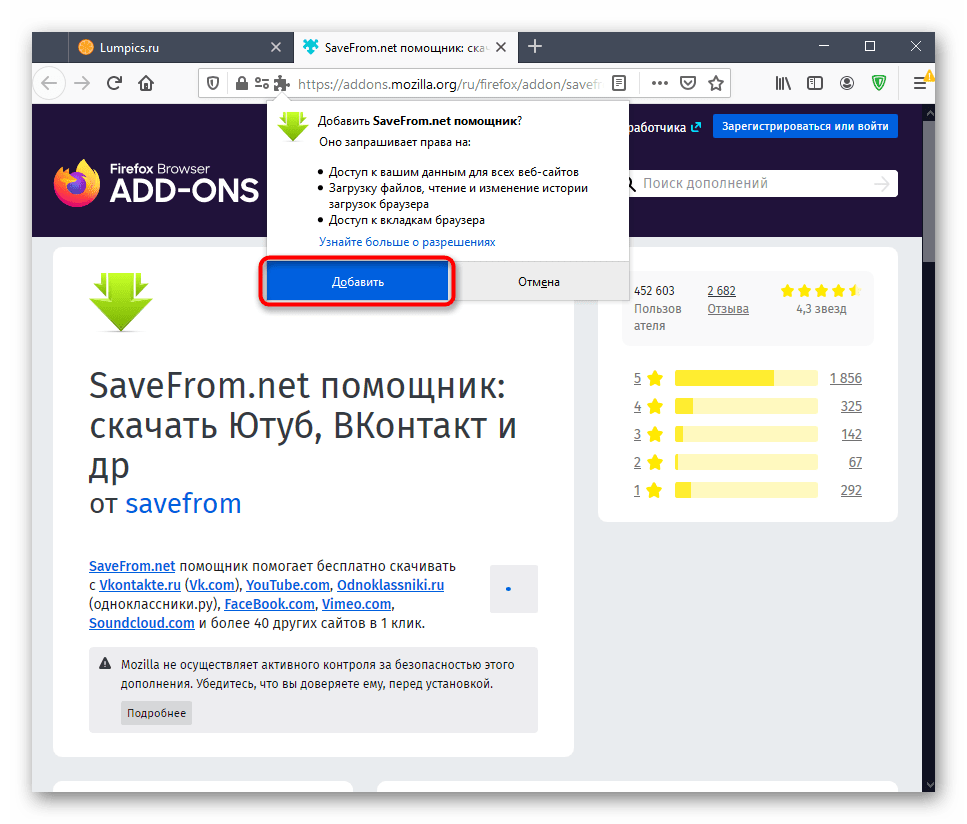
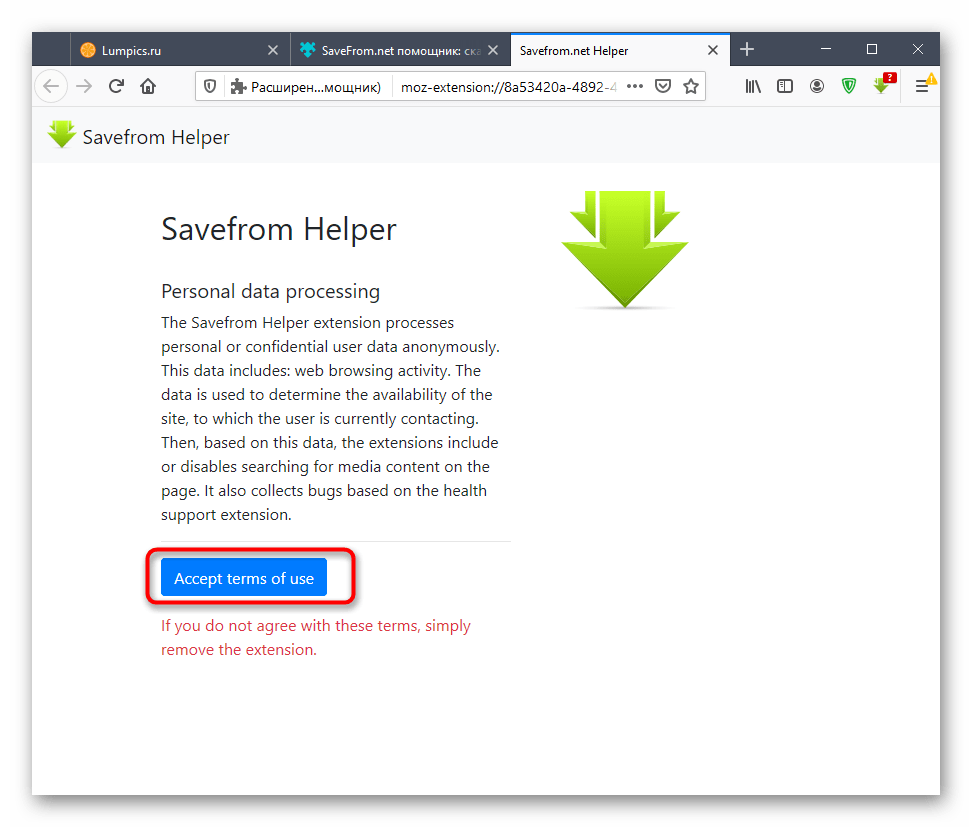
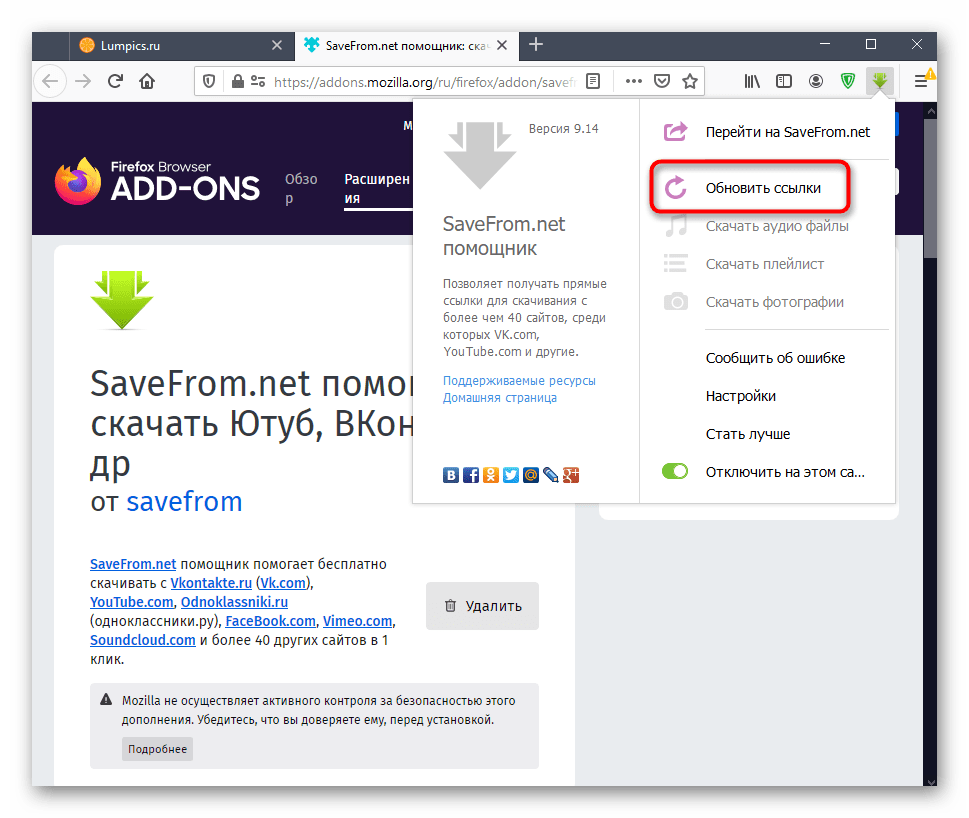
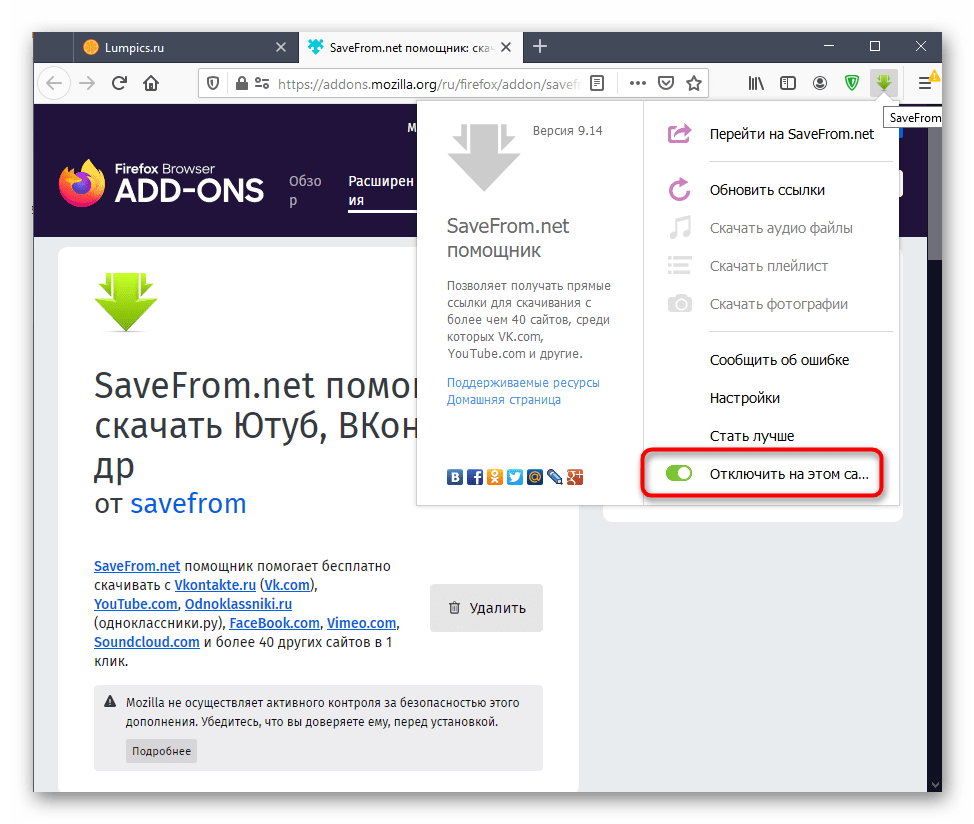
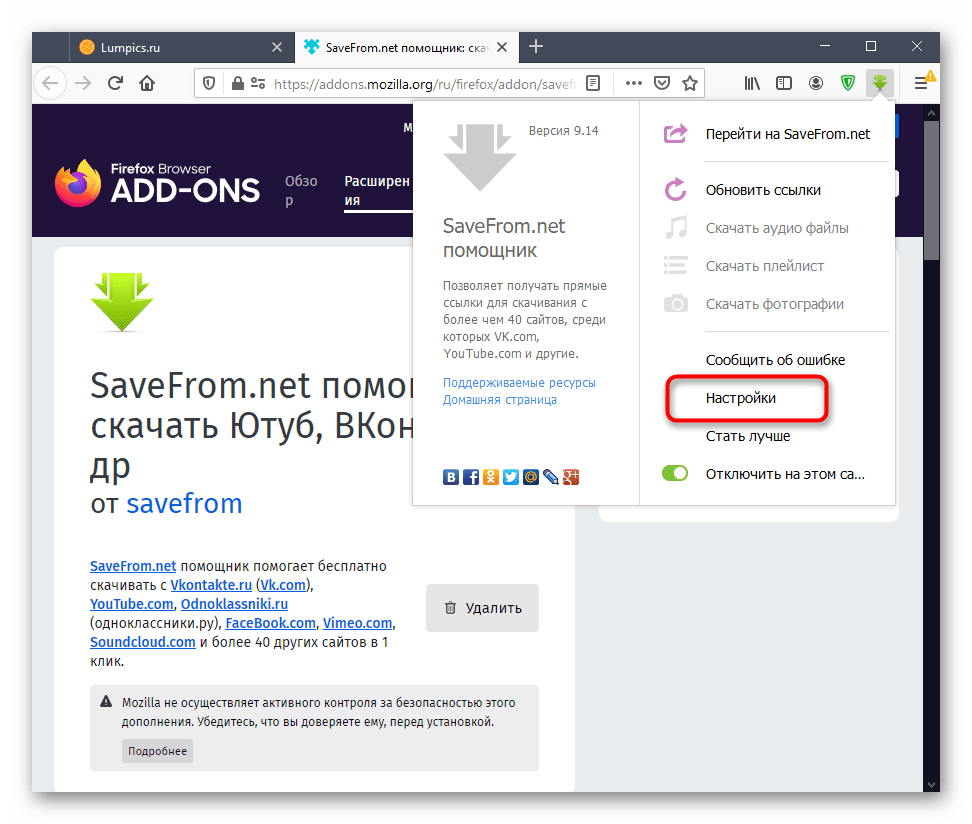
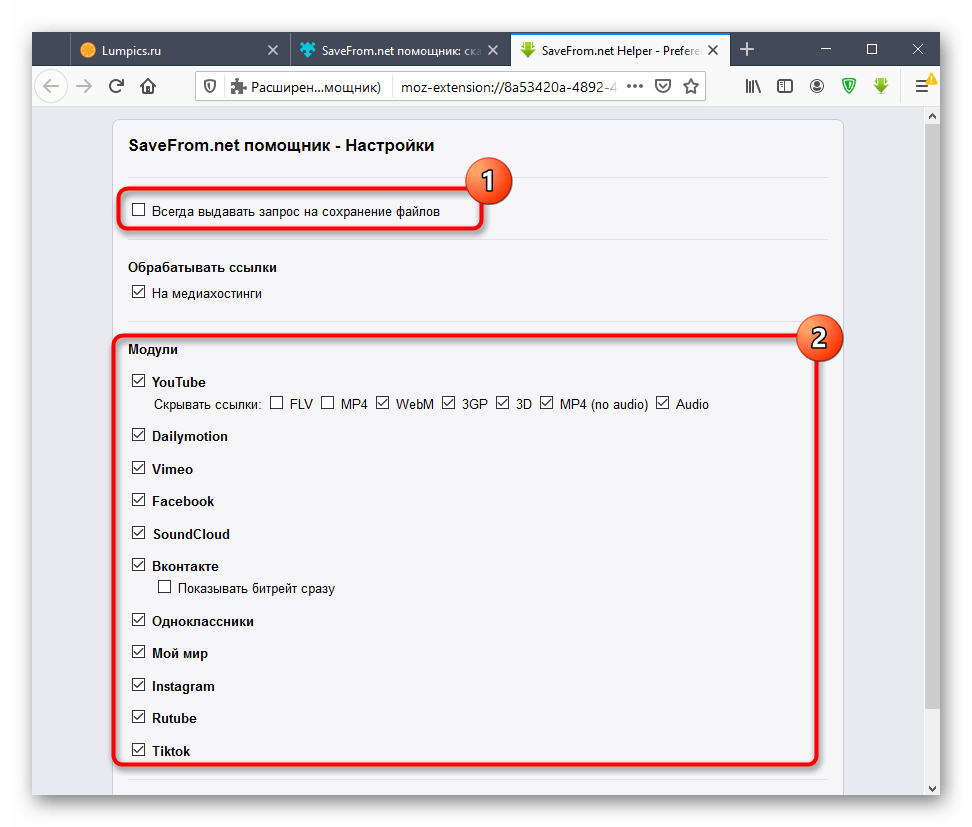
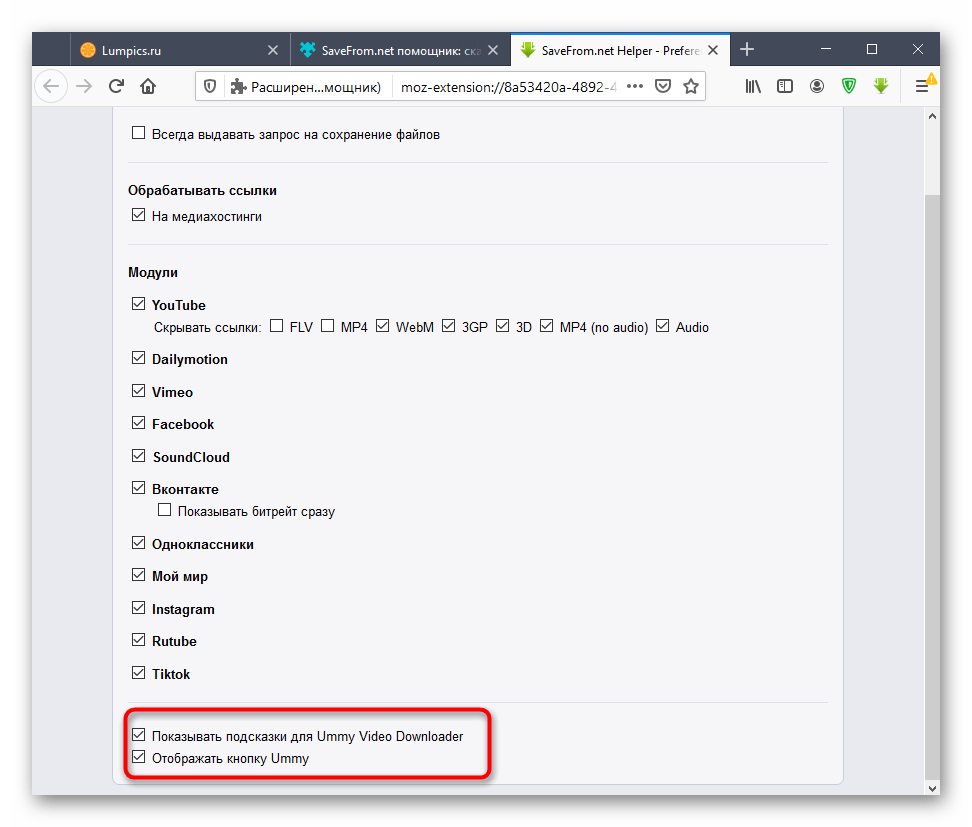
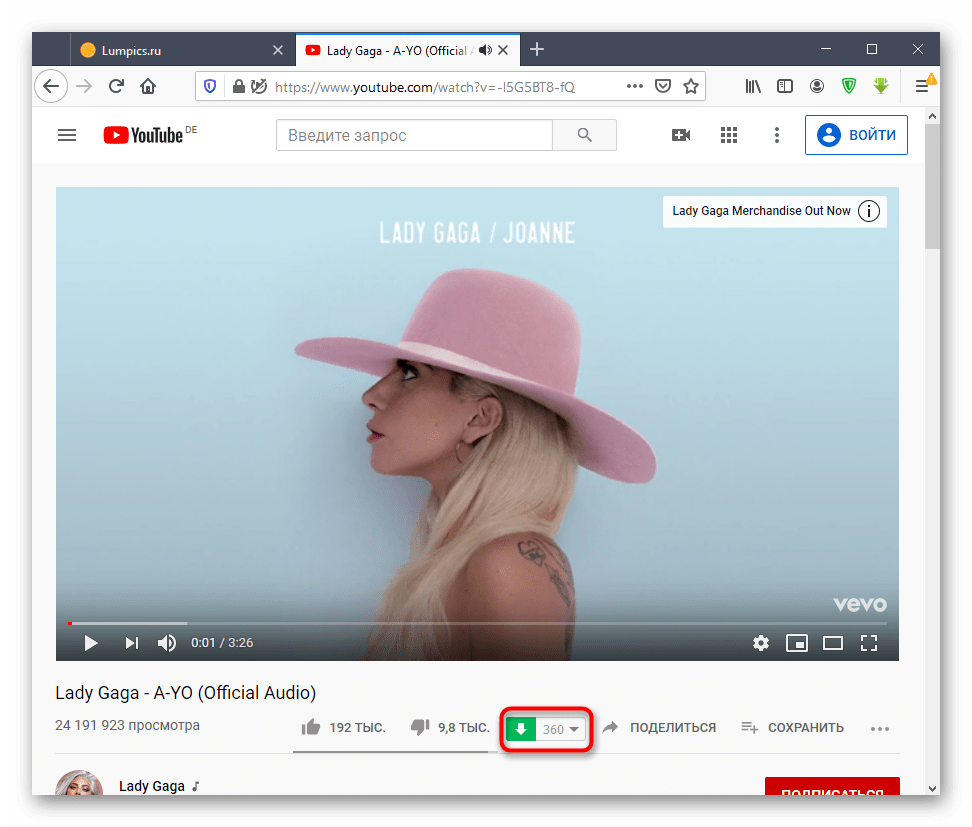
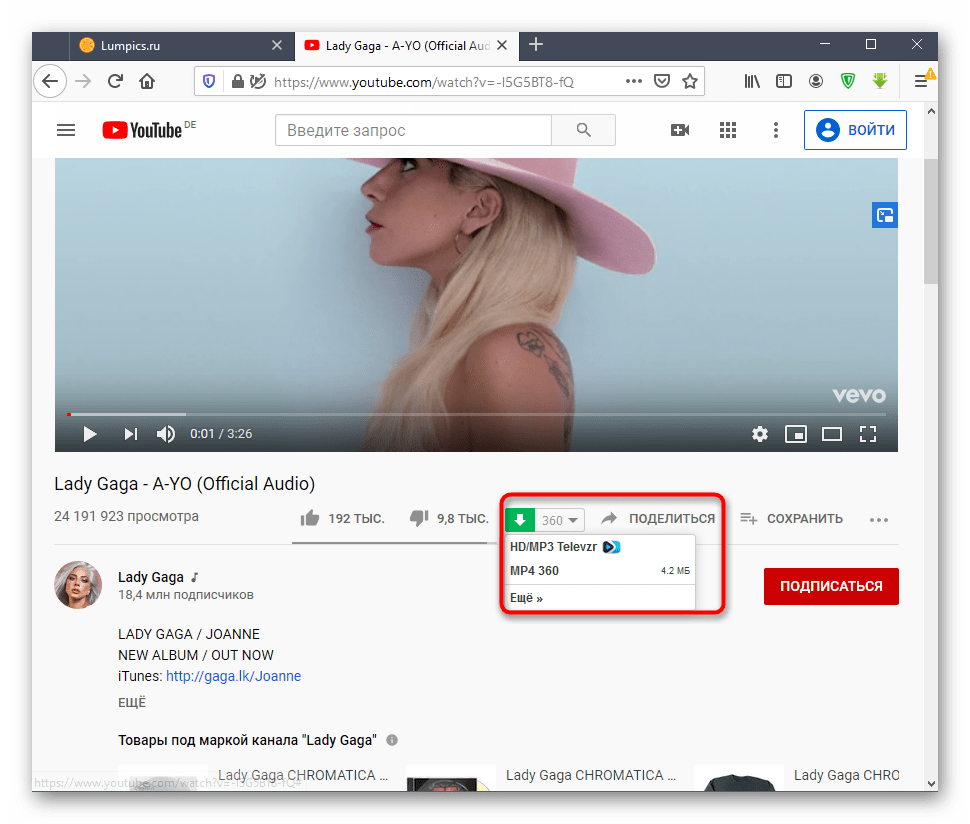
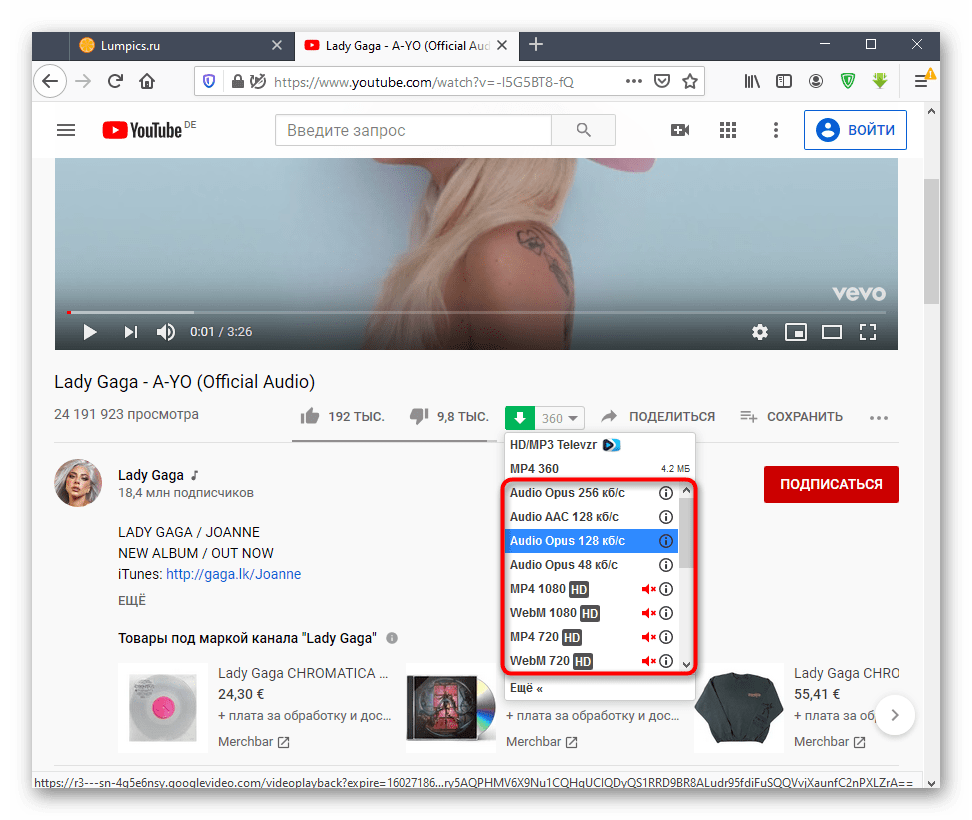
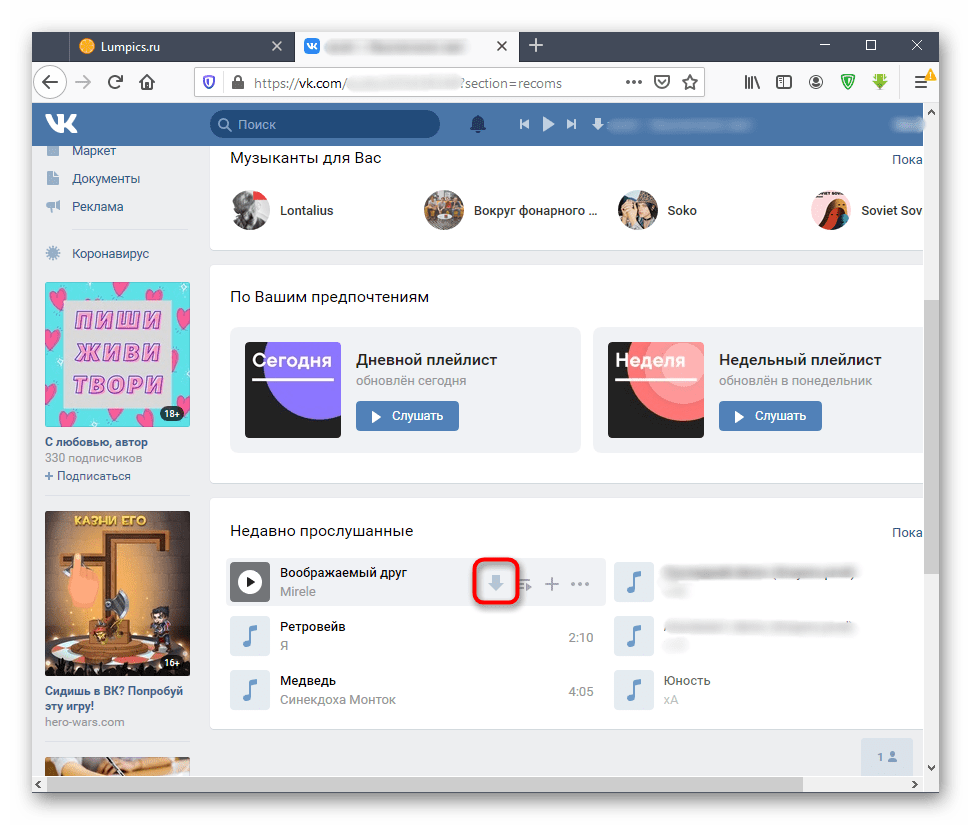
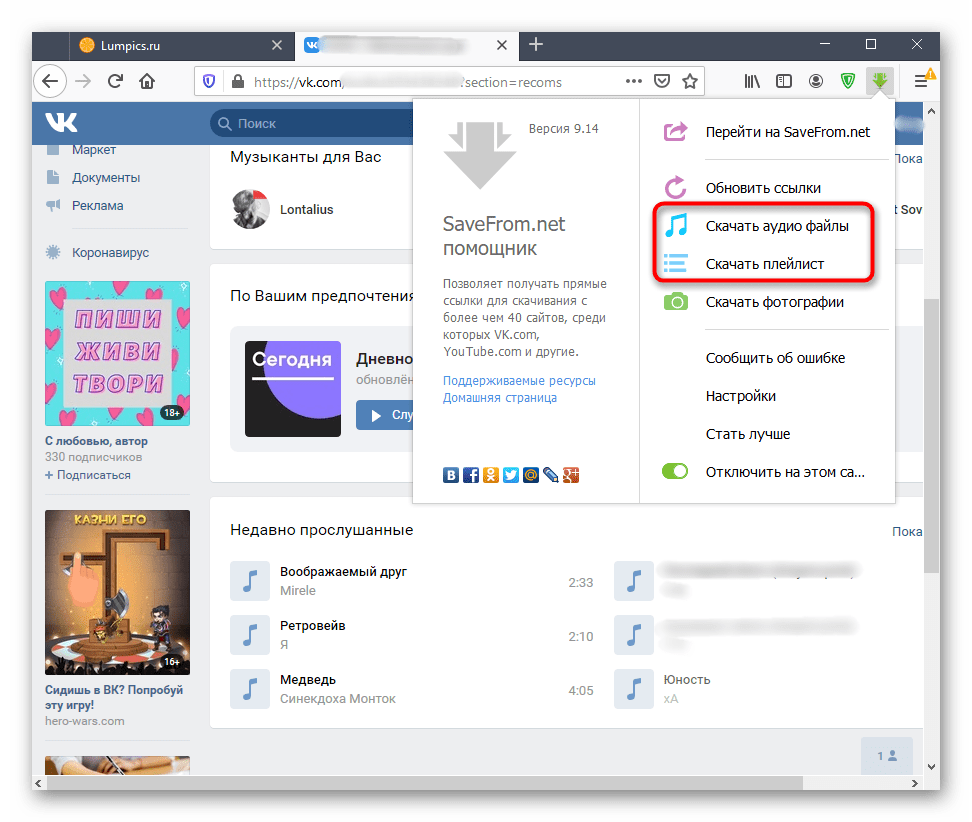
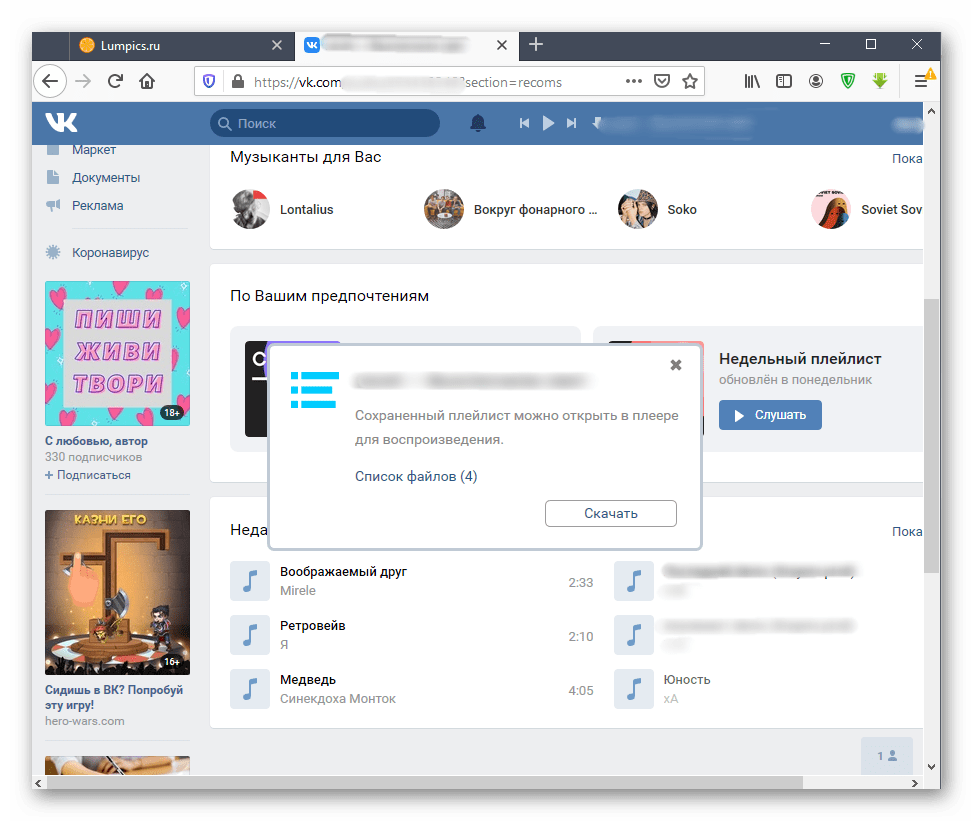
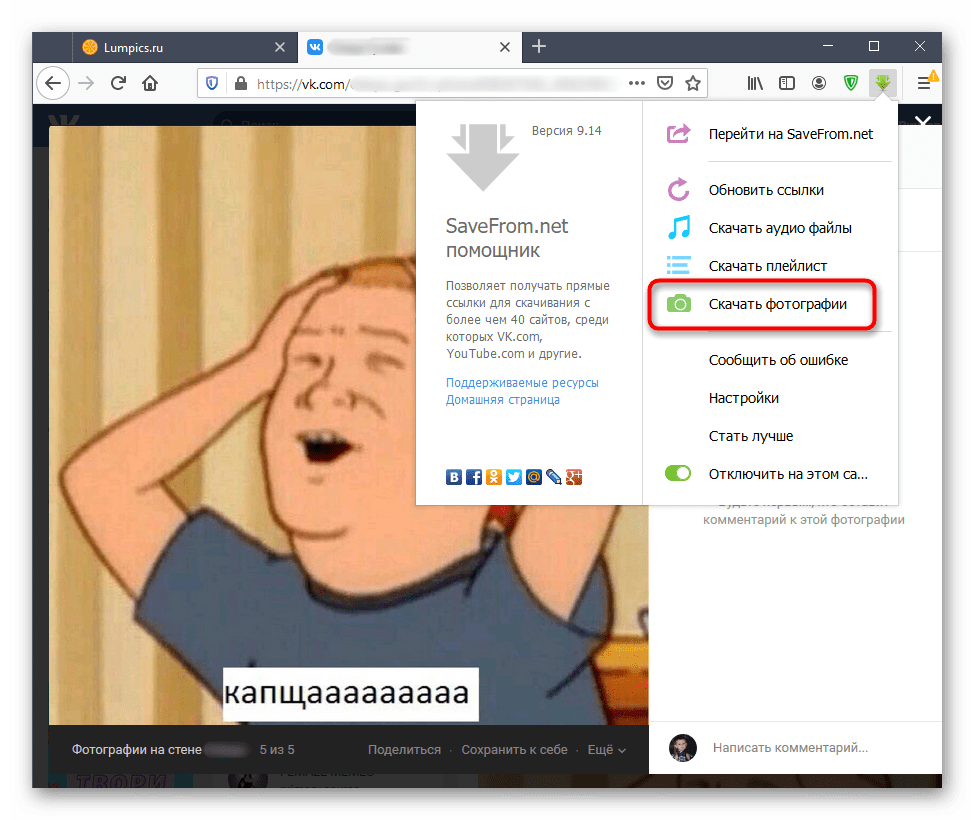













На мозилле не появилось расширение, соответственно не получается скачать альбом. И что же, чем эта программа помогает?)
А почему не спешит устанавливаться?
ОБМАН КАКОЙ-ТО
кнопка»скачать» не появляется
Где плагин-то для браузера?
Только какой-то экзешник с установкой на компьютер подсовывают
Здравствуйте. Так и должно быть, Savefrom.net устанавливается как приложение, и он изначально имеет формат EXE. После того как Вы его установите на компьютер, в браузер будет добавлено соответствующее расширение. Главное, в процессе установки убрать галочки с предлагаемых доп.продуктов, чтобы не засорять систему ненужным ПО.
Зачем лить воду и перебрасывать со страницы на страницу, если нужен всего лишь загрузчик, а не браузеры и т.д.?
Здравствуйте, кер. А чем Вас не устраивает ссылка в конце статьи, которой предшествует вполне понятный, логичный заголовок «Скачать Savefrom.net бесплатно»? Просто жмете на эту ссылку и оказываетесь на официальном сайте рассмотренного расширения, откуда его и можно скачать.
Установил savefrom.net, а он не появляется в Мозиле.
Да ни хрена не хочет работать,пишет ошибка.ваши тут советы не помогают.